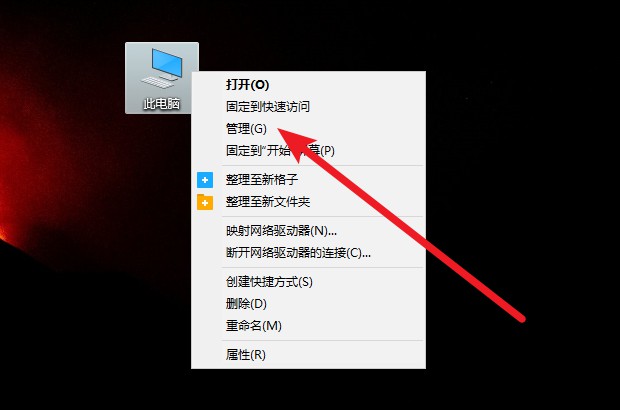电脑硬盘空间显示:如何查看和管理硬盘空间?
电脑硬盘空间是指计算机硬盘上可用于存储文件和数据的空间。了解如何查看和管理硬盘空间是维护计算机性能和数据安全的重要一环。本文将介绍如何在Windows和Mac操作系统中查看硬盘空间,并提供一些有用的管理技巧。

查看硬盘空间
在Windows上查看硬盘空间
在Windows操作系统中,可以通过以下步骤查看硬盘空间:
1. 打开“我的电脑”或“此电脑”(取决于Windows版本)。
2. 右键点击硬盘驱动器(如C:)。
3. 选择“属性”选项。
4. 在弹出窗口的“常规”选项卡中,可以看到硬盘的总容量和可用空间。
在Mac上查看硬盘空间
在Mac操作系统中,可以通过以下步骤查看硬盘空间:
1. 点击顶部菜单栏的“关于本机”选项。
2. 在弹出窗口中,选择“存储”选项卡。
3. 可以看到硬盘的总容量、已用空间和可用空间。
硬盘空间管理技巧
删除不需要的文件和程序
定期清理不需要的文件和卸载不常用的程序可以释放硬盘空间。例如,可以删除临时文件、重复文件、垃圾桶中的文件等。
使用云存储
利用云存储服务,可以将一些不常用的文件,如照片、视频等,转移到云端,从而释放硬盘空间。常用的云存储服务有Google Drive、Dropbox、OneDrive等。
压缩文件和文件夹
对于占用较多空间的文件和文件夹,可以使用压缩工具将其压缩,从而减少它们在硬盘上占用的空间。Windows操作系统中的常用压缩工具是WinRAR或7-Zip,Mac操作系统中自带的“归档实用工具”也可以完成这项任务。
结论
了解如何查看和管理电脑硬盘空间是维护计算机性能和数据安全的关键之一。通过本文介绍的方法,可以轻松地了解自己的硬盘空间使用情况,并采取相应的管理措施,以释放空间并提高计算机的整体性能。记住定期清理不需要的文件、使用云存储服务和压缩文件和文件夹等技巧,您将能够更好地管理电脑硬盘空间。
以上就是关于电脑硬盘空间显示的介绍和管理技巧,希望能对您有所帮助!
热门服务推荐
热门问答
-
电脑的用户名和密码怎么查看 查看电脑的用户名和密码的方法 答
打开电脑左下角的菜单,再打开控制面板,找到并选择用户账户和家庭安全,接着点击用户账户,管理员位置上方的字母就是电脑的用户名,而且我们只能看见用户名,密
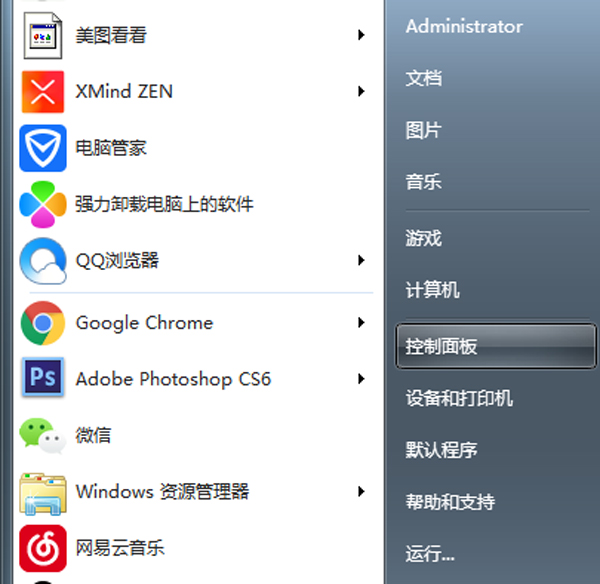
-
电脑进程管理器快捷键 如何打开进程管理器 答
电脑进程管理器的快捷键为:Ctr l+alt+delete或者Ctrl+shift+esc。 电脑在卡死的时候,可以通过启动任务管理器来将卡死的软件关闭。需要注意的是,如果同时按住C

-
电脑怎么查看显卡配置 电脑如何查看显卡配置 答
怎么查看自己电脑的显卡配置呢?具体方法如下: 方法一:依次点击开始菜单按钮-设置选项-系统,在显示中依次点击高级显示设置-显示器1的显示适配器属性,即可查看

00
:00
后结束


 推荐
推荐
 推荐
推荐